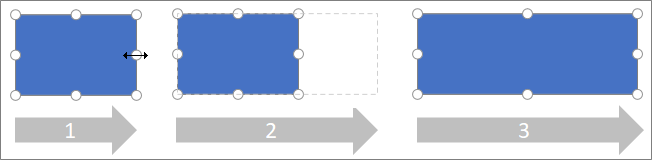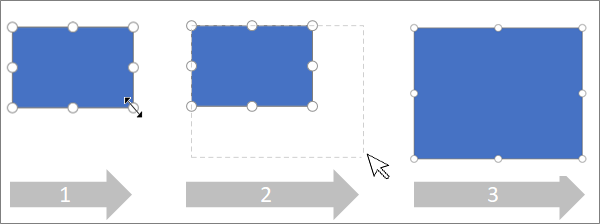قد ترغب في بعض الأحيان في إجراء تعديلات على الرسم التخطيطي، مثل تغيير حجم الشكل أو استدارته. أو قد ترغب في إعادة ترتيب الأشكال (تسمى أيضا ترتيب z) التي تتداخل مع بعضها البعض.
تلميح: استخدم ميزة التكبير/التصغير لرؤية التفاصيل الصغيرة بشكل أفضل وللتحكم بنقطة أكثر دقة: التكبير (أو الضغط على Ctrl++) والتصغير (أو الضغط على Ctrl+-).
تغيير حجم شكل
غالبا ما تريد تغيير حجم الشكل أو مظهره بمجرد أن يكون على الصفحة. تحتوي الأشكال على ما يصل إلى ثمانية مقابض تحكم. بالإضافة إلى تغيير الحجم، يمكنك إجراء تغييرات أخرى مثل ضبط منظور أسطوانة، أو تغيير موضع رأس مخروط، أو نقل وسيلة شرح الشكل.
-
افتح الرسم التخطيطي لتحريره.
-
لإظهار مقابض التحكم،
-
نفّذ أحد الإجراءات التالية:
تغيير حجم جانب واحد:
-
مرر مؤشر الماوس فوق مقبض جانبي حتى ترى مؤشر تغيير حجم أفقي
-
اسحب المقبض الجانبي حتى يكون الشكل بالحجم الذي تريده.
تغيير الحجم بشكل متناسب (للحفاظ على نسبة العرض إلى الارتفاع):
-
مرر مؤشر الماوس فوق مقبض زاوية حتى ترى مؤشر تغيير حجم قطري
-
اسحب مقبض الزاوية حتى يكون الشكل بالحجم الذي تريده.
-
تعيين الحجم الدقيق للشكل
عند استخدام جزء "خيارات التنسيق " لتعيين حجم الشكل، يمكن تعيين الأبعاد بزيادات قدرها 25 نقطة.
-
انقر بزر الماوس الأيمن فوق الشكل وحدد "خيارات التنسيق".
-
في جزء "خيارات التنسيق " على اليمين، ضمن "البعد"، قم بتعيين العرض والارتفاع الدقيقين للشكل.
تغيير استدارة شكل
-
افتح الرسم التخطيطي لتحريره.
-
حدد الشكل.
-
لتدوير الشكل، حدد الشكل > استدارة
تدوير شكل إلى زاوية دقيقة
عند استخدام جزء "خيارات التنسيق " لتدوير شكل، يمكنك تعيين زاوية الاستدارة بزيادات بمقدار درجة واحدة، من -359 درجة إلى 359 درجة.
-
انقر بزر الماوس الأيمن فوق الشكل وحدد "خيارات التنسيق".
-
في جزء "خيارات التنسيق " على اليمين، ضمن "البعد"، قم بتعيين العرض والارتفاع الدقيقين للشكل.
إعادة ترتيب الأشكال المتراكب
-
افتح الرسم التخطيطي لتحريره.
-
حدد الشكل.
-
لإرسال الصورة إلى الأمام، حدد "الشكل " > "إحضار إلى الأمام "
-
لإرسال الصورة إلى الخلف، حدد "إرسال إلى الخلف "
انظر أيضاً
عرض رسم تخطيطي وإنشاؤه وتحريره في Visio للويب